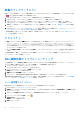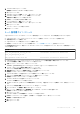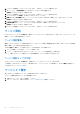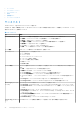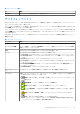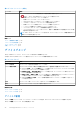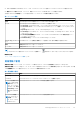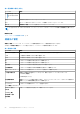Users Guide
Table Of Contents
- SupportAssist Version 2.1 for Dell OpenManage Essentials ユーザーズ ガイド
- 概要
- SupportAssist のインストール、アップグレード、およびアンインストール
- Dell SupportAssist の使用
- SupportAssist の起動
- SupportAssist をお使いになる前に
- デフォルトデバイスタイプ資格情報の設定
- ローカル SMTP 電子メールサーバーの設定
- デバイスのステータスの検証
- 接続性テスト
- デバイス資格情報の編集
- デバイス固有資格情報のデフォルトデバイスタイプ資格情報へのリセット
- デフォルトデバイスタイプ資格情報でのデバイス固有資格情報の上書き
- システムログコレクションのフィルタ処理
- システムログの手動送信
- システムログの自動収集の有効化または無効化
- システムログコレクションスケジュールの有効化または無効化
- システムログの定期収集のスケジュール
- デフォルトシステムログ収集スケジュール
- 特定のデバイスタイプにおけるシステムログコレクションのスケジュールの無効化
- ケースリストの表示
- デバイスインベントリの表示
- 表示されたデータのフィルタ処理
- 表示データからのフィルタの除去
- 表示されたデータの並べ替え
- デバイスのグループ化
- SupportAssist で使用されるデバイス資格情報
- システム資格情報の設定
- 自動アップデート
- プロキシサーバーの設定
- プロキシサーバー経由の接続性の確認
- 電子メール通知の設定
- SupportAssist のメンテナンスモードへの設定
- Dell OEM サーバーのサポート
- 連絡先情報の表示とアップデート
- ログへのアクセスと表示
- システムログコレクションへのアクセスと表示
- SupportAssist 製品情報の表示
- サポート情報の表示
- 文脈依存のヘルプへのアクセス
- トラブルシューティング
- Dell SupportAssist のユーザーインタフェース
- 関連文書およびリソース
- 付録(エラー コード)
16. 3 つすべての証明書ファイルがインポートされるまで、上記のステップ 11~15 を繰り返します。
17. 右クリックして、中間証明機関 > すべてのタスク > インポート の順に選択します。
証明書のインポートウィザード が表示されます。
18. 3 つすべての証明書ファイルがインポートされるまで、上記のステップ 12~15 を繰り返します。
19. コンソールルート で、証明書 - ローカルコンピュータ をクリックします。
20. 信頼されたルート証明機関 を右クリックし、マウスポインタを すべてのタスク に移動して インポート をクリックします。
証明書のインポートウィザード が表示されます。
21. 3 つすべての証明書ファイルがインポートされるまで、上記のステップ 12~15 を繰り返します。
22. 中間証明機関 を右クリックし、マウスポインタを すべてのタスク に移動して インポート をクリックします。
証明書のインポートウィザード が表示されます。
23. 3 つすべての証明書ファイルがインポートされるまで、上記のステップ 12~15 を繰り返します。
サービス契約
ケースリスト レポートの サービス契約 列に、警告アイコンまたは Unknown が表示されることがあります。これらのメッセージの
詳細については、以降の項を参照してください。
サービス契約警告
関連するデバイスが Dell サービス契約の対象ではない、またはサービス契約の有効期限が切れた場合、一部のケースの サービス契
約 列に警告アイコンが表示される場合があります。
サービス契約 列に警告アイコンが表示されたケースがある場合は、次の手順をいます。
1. ポインタを警告アイコンに置き、ツールヒントを表示します。
2. ツールヒントに表示される Dell Support リンクをクリックして、サービス契約情報ページを開きます。
ここで、お使いの Dell デバイスの現在のサービス契約情報や新しいサービス契約などを入手できます。
サービス契約タイプが不明
ケースリスト レポートの サービス契約 列で、既存のサポートケースがすべて unknown と表示される。
この問題は、SupportAssist のアップグレード時に発生します。デバイスからアラートを受け取ると、サービス契約 列が適切なサー
ビス契約タイプでアップデートされます。
サービスタグ警告
稀に一部のケースで無効なデルサービスタグ警告が表示されることがあります。
サービスタグ警告を解決するには、次の手順を実行します。
1. お使いのデバイスのサービスタグを特定してください。
2. デルテクニカルサポートに問い合わせます。「デルへのお問い合わせ」を参照してください。
44 トラブルシューティング